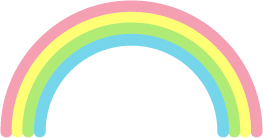限 时 特 惠: 本站每日持续更新海量各大内部创业教程,一年会员只需98元,全站资源免费下载 点击查看详情
站 长 微 信: muyang-0410
1、安装打印机/扫描驱动和Epson Event Manger软件,如图(1):
图(1)安装驱动及软件
2、运行Epson Event Manger软件,查看软件设置,如图(2):
图(2)对按键进行设置
注意:1、Windows: 选择开始按钮图标或开始 > 程序或所有程序 > EPSON Software > Event Manager。2、Mac OS X:选择应用程序 > EPSON Software 并双击 Launch Event Manager图标。3、软件右上角“扫描仪“需选择要使用产品型号。4、安装软件后重新启动打印机。
3、如果要更改按钮设置,可选择“制作任务设置”扫描机怎么连接到电脑,如图(3):

图(3)对按钮设置进行修改
4、设置好后关闭软件,按打印机上的“扫描”按钮,如图(4):
图(4)选择“扫描”按钮
5、选择“扫描至计算机”,按“OK”键,如图(5):
图(5)选择扫描至计算机
6、启动扫描程序,使用USB线连接时,选择“USB接口”,按“OK”键开始扫描,如图(6):
图(6)选择USB接口
使用网络连接时:通过上/下按键找到计算机的名字,按“OK”键开始扫描。
拓展说明:1、通过网络连接,如果找不到计算机名字,请确认安装Epson Event Manger软件扫描机怎么连接到电脑,重新启动电脑和打印机测试。2、通过网络连接,需要保证扫描仪和电脑在同一网段才能够正常扫描。
限 时 特 惠: 本站每日持续更新海量各大内部创业教程,一年会员只需98元,全站资源免费下载 点击查看详情
站 长 微 信: muyang-0410
声明:本站所有文章,如无特殊说明或标注,均为本站原创发布。任何个人或组织,在未征得本站同意时,禁止复制、盗用、采集、发布本站内容到任何网站、书籍等各类媒体平台。如若本站内容侵犯了原著者的合法权益,请联系我们进行处理。